驱动精灵怎么关闭修复提示?驱动精灵关闭修复提示方法
时间:2022-10-26 22:07
驱动精灵软件中,很多小伙伴不知道怎么关闭修复提示,那么下面小编就给大家带来驱动精灵关闭修复提示方法,有需要的小伙伴不要错过哦。
驱动精灵怎么关闭修复提示?驱动精灵关闭修复提示方法
1、首先打开【驱动精灵】;

2、然后点击右上角【☰】图标;

3、接着点击【设置】;

4、点击【综合设置】;
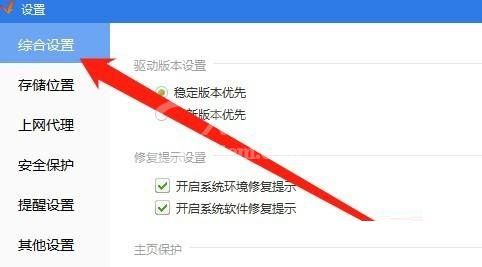
5、去掉勾选【修复提示】选项;
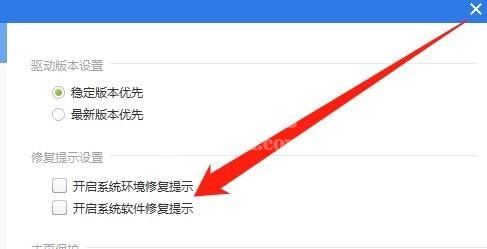
6、最后点击【确定】按钮。
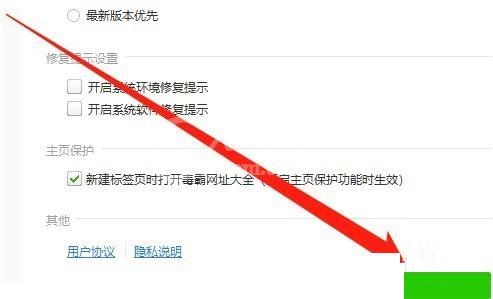
以上这篇文章就是驱动精灵关闭修复提示方法,更多教程尽在Gxl网。



























